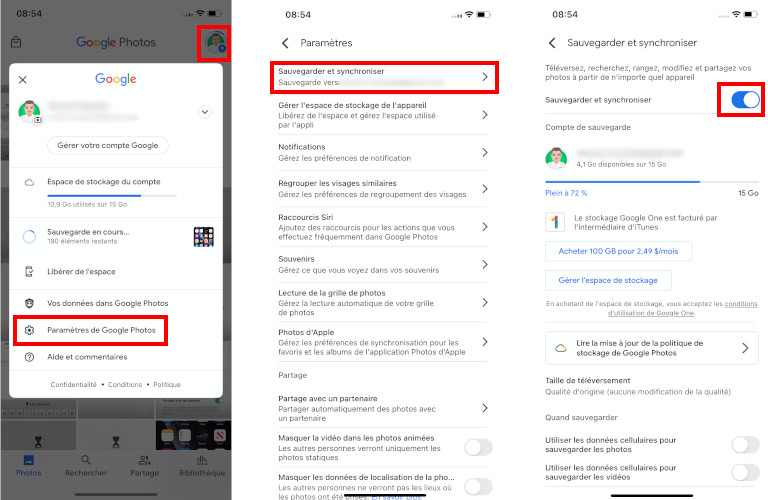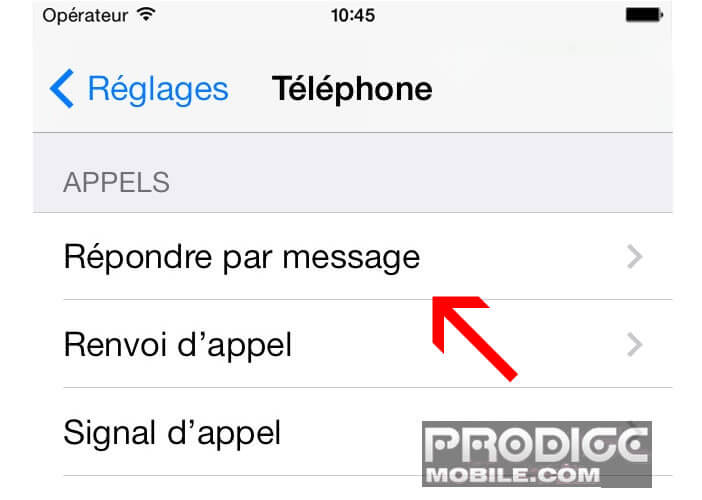كيف يمكن تنزيل ملف على الهاتف؟.
بمجرد تجاوز أساسيات Android ، من المحتمل أن تصادف مصطلح “التحميل الجانبي”. وعلى الرغم من أن التحميل الجانبي مفيد وغير معقد بشكل خاص ، إذا لم تكن معتادًا عليه ، فقد تربك العملية.
دعونا نرى ما هو التحميل الجانبي ، وكيف يعمل على Android ، وأنواع الوسائط المختلفة التي يمكنك تحميلها جانبًا.
ما هو التحميل الجانبي؟
لقد سمعت عن التنزيل والتحميل ، ولكن ما هو التحميل الجانبي؟ بشكل عام، تحميل الجانب يعني نقل الملفات بين جهازين من اختيارك. لا يتطلب بالضرورة اتصالاً بالإنترنت ، ومن هنا يأتي “الجانب” بدلاً من “أعلى” أو “أسفل”.
في سياق الأجهزة المحمولة ، يشير التحميل الجانبي عمومًا إلى نقل الملفات من كمبيوتر سطح المكتب إلى هاتفك بحيث يمكنك استخدامها على جهازك المحمول. بالنسبة لنظام Android على وجه الخصوص ، غالبًا ما يعني التحميل الجانبي تثبيت التطبيقات خارج متجر Play.
ومع ذلك ، نظرًا لأن Android يمنحك حرية تثبيت الوسائط وتشغيلها من أي مكان ، فإن التحميل الجانبي يعمل لأكثر من مجرد تثبيت التطبيقات.
ما الذي يمكنك تنزيله على Android؟
دعنا نلقي نظرة على الأنواع المختلفة من الملفات التي يمكنك تحميلها بشكل جانبي على Android ، ثم سنناقش كيفية عمل عملية التحميل الجانبي.
تطبيقات

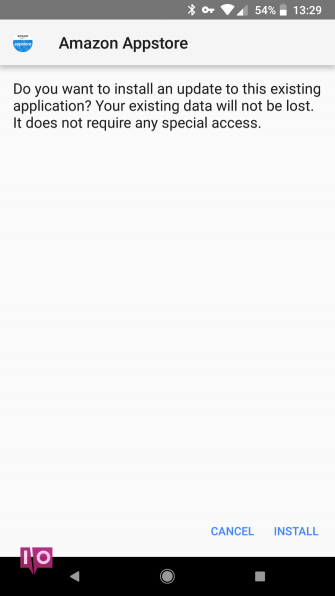
في معظم الأحيان ، يستخدم الأشخاص التحميل الجانبي لنظام Android لتثبيت التطبيقات من مصادر خارج متجر Play. تأتي هذه في شكل ملفات APK ، وهي ملفات حزمة Android (على غرار ملفات EXE على Windows).
هناك العديد من الأماكن الآمنة للعثور على ملفات APK ، مثل APKMirror. احرص على عدم تنزيل ملفات APK من مواقع عشوائية لأنها قد تضر بجهازك. تذكر أيضًا أن تنزيل التطبيقات المدفوعة مجانًا هو قرصنة.
لدينا دليل خاص بالتحميل الجانبي للتطبيقات على Android ، لذا تحقق منه لمعرفة كل ما تحتاج إلى معرفته.
الموسيقى والكتب والفيديو والوسائط الأخرى
إذا كنت تريد تحميل شيء آخر غير التطبيقات ، فلديك الكثير من الخيارات. باستخدام التطبيقات المناسبة على جهازك ، يمكنك الاستمتاع بالموسيقى والكتب الإلكترونية والأفلام وأنواع المحتوى الأخرى:
- الموسيقى: قم بتثبيت أحد أفضل تطبيقات الموسيقى غير المتصلة بالإنترنت لنظام Android ويمكنك الاستمتاع بمجموعة MP3 الخاصة بك في أي مكان.
- الكتب: باستخدام كتب Google Play أو أي قارئ كتب إلكتروني آخر يعمل بنظام Android ، يمكنك تحميل كتب إلكترونية مجانية لقراءتها على جهازك أو نقل مجموعتك.
- الأفلام والتلفزيون: يعد VLC خيارًا شاملاً رائعًا ، مما يتيح لك الاستمتاع بأي نوع من ملفات الفيديو التي قمت بحفظها محليًا.
ذات صلة: 8 أفضل الطرق لإصلاح ماسح بصمات الأصابع لا يعمل على هواتف Android
يمكنك أيضًا تحميل ملفات podcast ، ولكن من الملائم أكثر أن تستخدم تطبيق Android podcast للاشتراك في برامجك المفضلة وتنزيلها تلقائيًا.
ذاكرة القراءة فقط المخصصة وأدوات التعديل الأخرى
أخيرًا ، يعد التحميل الجانبي لنظام Android أداة مهمة عند تعديل جهازك. باستخدام Android Debug Bridge ، أو ADB ، يمكنك نقل الملفات من سطح المكتب لتثبيت ذاكرة القراءة فقط المخصصة على جهاز Android الخاص بك.
هذا للاستخدام المتقدم ، ومع ذلك ، لن ندخل في التفاصيل هنا.
بمجرد تثبيت التطبيق المناسب على هاتفك لإدارة المحتوى الذي تم تنزيله ، فإن الخطوة التالية هي نقل الملفات إلى جهازك. يفترض هذا أن محتوى سطح المكتب الخاص بك جاهز للنقل إلى هاتفك ، لذا قم بتنزيل أي شيء تريد نقله أولاً.
أيًا كانت الطريقة التي تستخدمها ، عند وضع الملفات في ذاكرة هاتفك ، تذكر مكان وضعها. يحتوي Android بالفعل على عدة مجلدات تم تكوينها لأنواع الوسائط الشائعة ، مثل الموسيقى، فاستخدمها أو أنشئ مجلدات جديدة حسب الحاجة.
باستخدام كبل USB
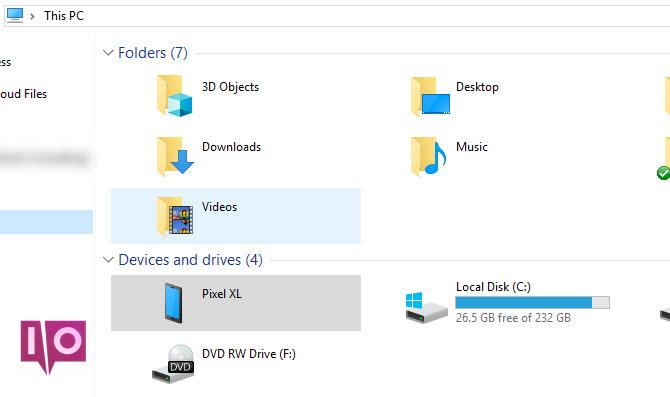
أسهل طريقة لنقل الملفات على جهاز Android الخاص بك هي توصيل هاتفك والكمبيوتر باستخدام كابل USB. يتيح لك ذلك نقل الملفات ببساطة من جهاز الكمبيوتر الخاص بك إلى هاتفك كما تفعل مع المجلدات الأخرى. على الرغم من أن توصيل الكبل ليس ملائمًا مثل الوسائل الأخرى للقيام بذلك ، إلا أنه أسرع وأكثر موثوقية من الطرق اللاسلكية.
في Windows ، لا تحتاج إلى أي شيء خاص لنقل الملفات عبر USB. ومع ذلك ، على جهاز Mac ، ستحتاج إلى تثبيت أداة Android File Transfer المجانية أولاً.
قم بتنزيل الملفات مباشرة على هاتفك
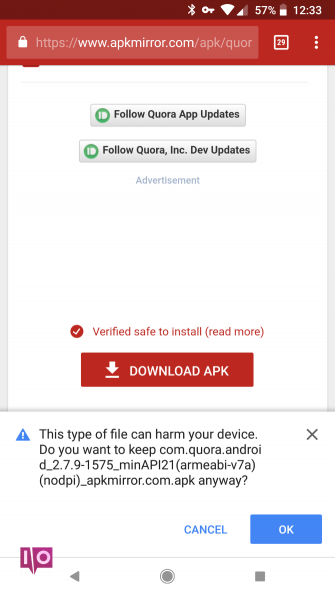
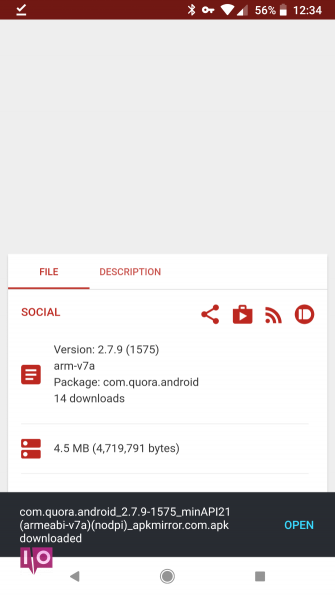
إذا كنت لا تريد عناء استخدام كبل USB ، فمن الملائم غالبًا تنزيل الملفات مباشرة على هاتفك. على سبيل المثال ، إذا كنت تريد تحميل تطبيق ما ، فيمكنك ببساطة زيارة موقع تنزيل APK باستخدام متصفح على هاتفك وتنزيله هناك.
هذا يوفر عليك الاضطرار إلى توصيل هاتفك وجهاز الكمبيوتر فعليًا. ومع ذلك ، قد لا يكون هذا خيارًا إذا كانت الوسائط التي تريد تحميلها جانبيًا موجودة فقط على جهاز الكمبيوتر الخاص بك ، مثل مجموعة MP3 كبيرة.
تحرك عبر التخزين السحابي أو البلوتوث أو ما شابه ذلك
لنقل البيانات من جهاز الكمبيوتر الخاص بك إلى هاتفك بدون كابل ، يمكنك الاعتماد على الطرق اللاسلكية. إذا كنت تستخدم تطبيق تخزين سحابي مثل Dropbox أو OneDrive على كلا الجهازين ، فضع الملفات في مجلد التخزين السحابي على جهاز الكمبيوتر الخاص بك ، ثم افتحها على هاتفك.
ذات صلة: كيفية استرداد مستند Microsoft Word غير المحفوظ في ثوانٍ
أظهرنا أيضًا كيفية توصيل جهاز Android وجهاز الكمبيوتر عبر البلوتوث. في حين أن الطرق اللاسلكية ملائمة ، ضع في اعتبارك أنها أبطأ من النقل عبر USB وأكثر عرضة للتداخل. إذا كان لديك ملف كبير تريد نقله أو إذا كنت على شبكة بطيئة ، فمن الأفضل الاتصال فعليًا.
إذا لم تنجح أي من الطرق المذكورة أعلاه معك ، فتحقق من طرق أخرى لنقل الملفات من Android إلى جهاز الكمبيوتر.
الوصول إلى الملفات التي تم تنزيلها بشكل منفصل
الآن بعد أن قمت بوضع الملفات على جهازك ، كل ما عليك فعله هو فتحها. لذلك ، ستحتاج إلى تطبيق مستكشف ملفات Android ، لذا قم بتنزيل واحد إذا لم يكن لديك واحد بالفعل.
باستخدام File Explorer ، انتقل إلى الموقع حيث قمت بحفظ المحتوى الذي تم تنزيله ، ثم انقر لفتحه. اعتمادًا على نوع الوسائط ، سيقوم Android إما بتشغيلها في تطبيقك الافتراضي أو يسألك عن التطبيق الذي تريد فتح المحتوى فيه.
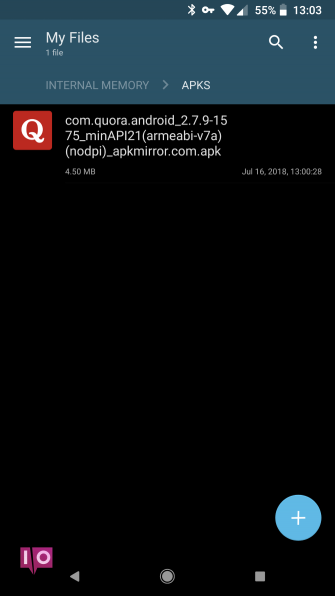
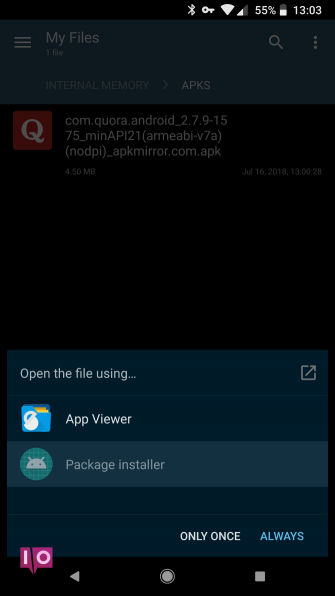
إذا تم فتحه في تطبيق لا تريد استخدامه (مثل فتح الموسيقى في YouTube Music بدلاً من مدير موسيقى محلي جديد قمت بتثبيته) ، فراجع دليلنا لإدارة التطبيقات الافتراضية على Android لتعديلها. خلاف ذلك ، يمكنك فتح المحتوى في أي تطبيق مدعوم والاستمتاع به.
بالنسبة لبعض أنواع المحتويات ، قد تتمكن من تشغيل الملفات من خلال التطبيق المحدد بدلاً من مدير الملفات الخاص بك. على سبيل المثال ، قد يطلب منك مدير الكتاب الإلكتروني تحديد مجلد يتم تخزين كتبك الإلكترونية فيه. إذا أشرت هذا إلى المجلد الذي يحتوي على كتب على هاتفك ، فسيقوم تطبيق الإدارة بتحديث محتوياته عند إضافة ملفات جديدة إلى هذا المجلد.
يتطلب تثبيت التطبيقات التي تم تحميلها بشكل جانبي خطوات إضافية ، لذا تأكد من مراجعة الدليل المرتبط مسبقًا للحصول على مزيد من المساعدة في ذلك.
استفد من التحميل الجانبي لنظام Android
أنت الآن تعرف كيفية التحميل الجانبي لأي نوع من المحتوى على جهاز Android الخاص بك. يمكن لهاتفك التعامل مع كل نوع من ملفات الترفيه التي يمكن للكمبيوتر أن يتعامل معها ، مما يجعل من السهل أخذ الوسائط المفضلة لديك أثناء التنقل. بمجرد إنشاء روتين لنقل الملفات الجديدة إلى جهازك ، فلن يستغرق الأمر الكثير من الوقت على الإطلاق.
لمعرفة المزيد عن الأشياء التي تستحق التنزيل ، تحقق من أفضل متاجر تطبيقات Android البديلة.
هل كان المقال مفيداً؟شاركه مع أصدقائك ولا تنسى لايك والتعليق
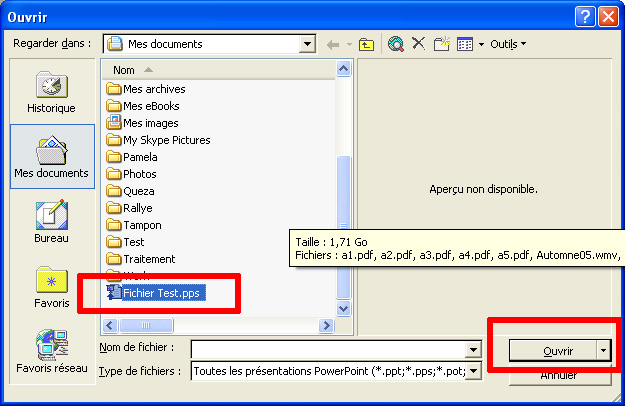
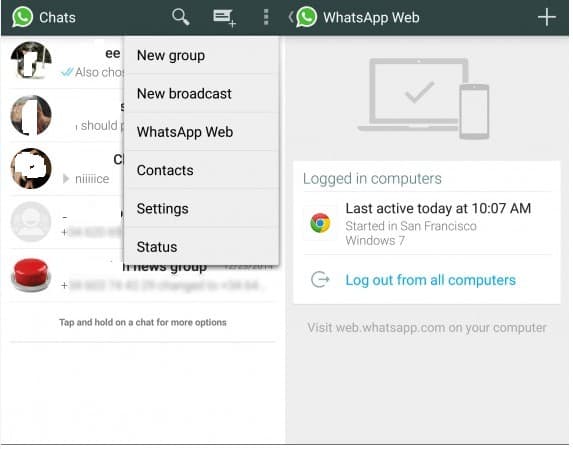
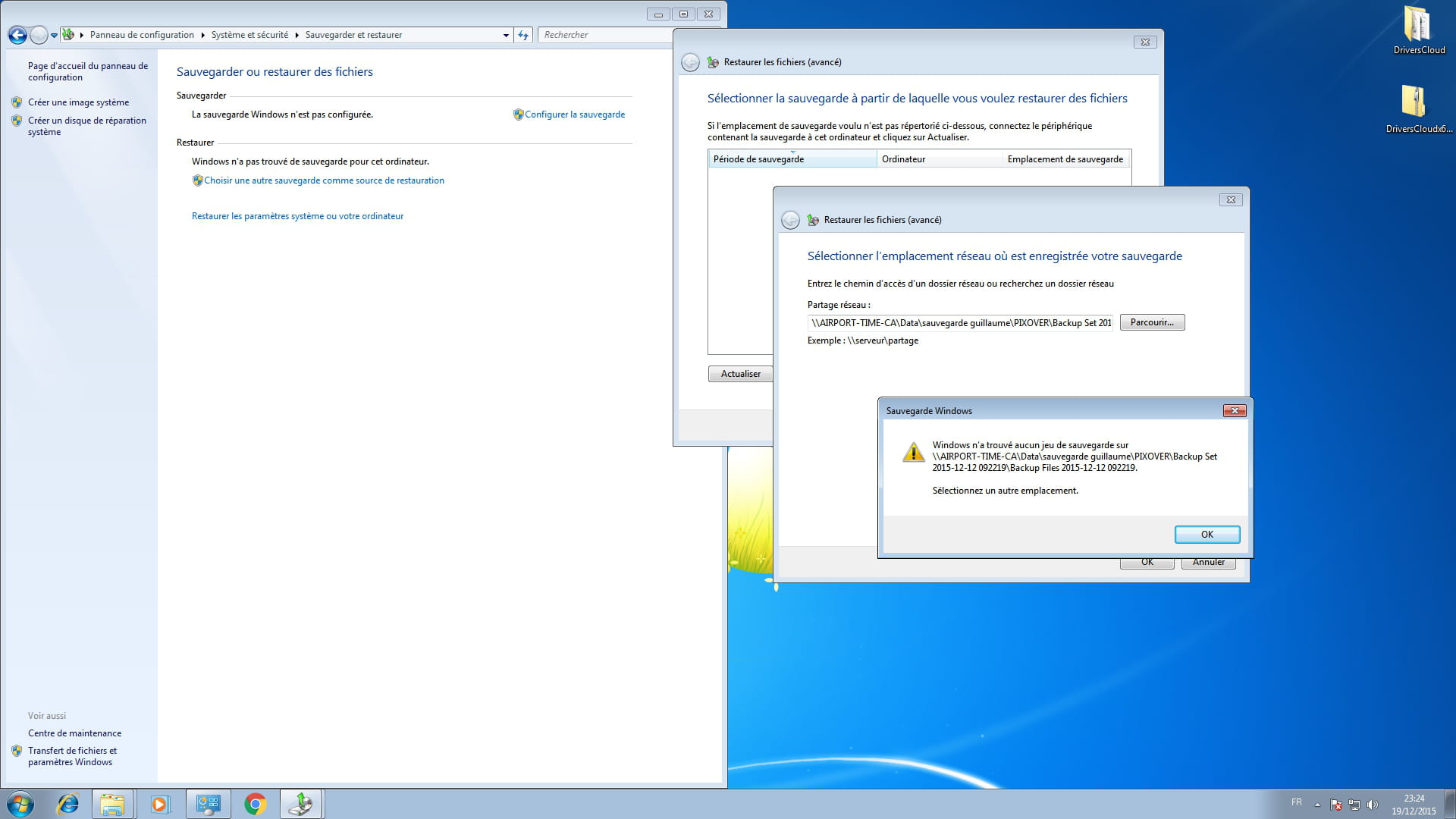

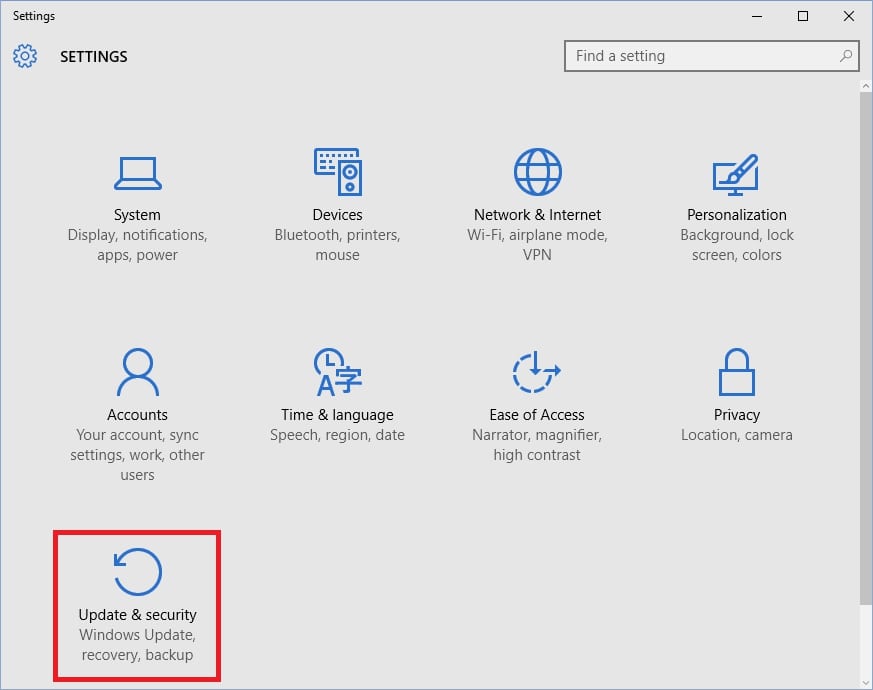
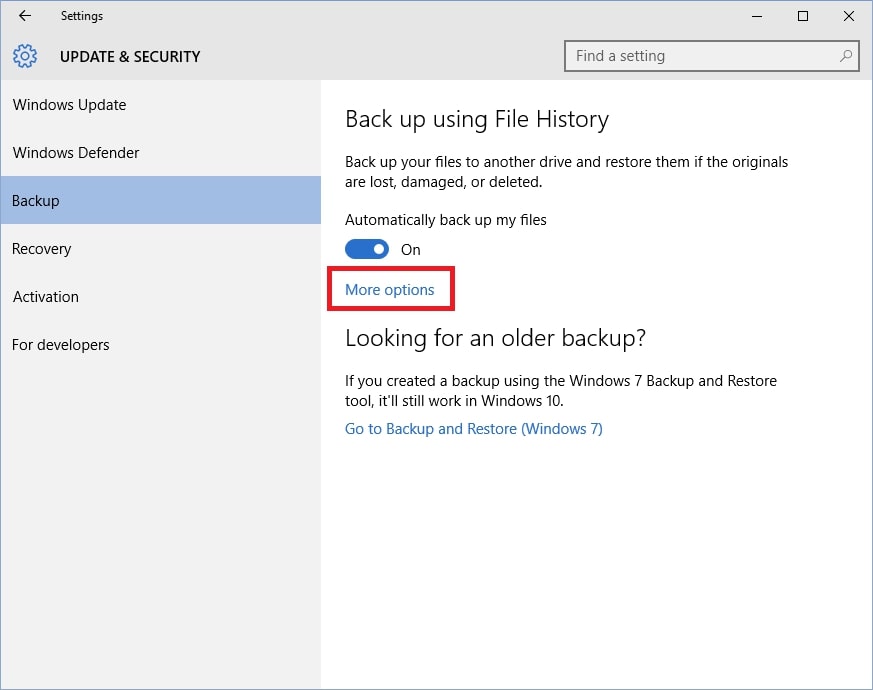
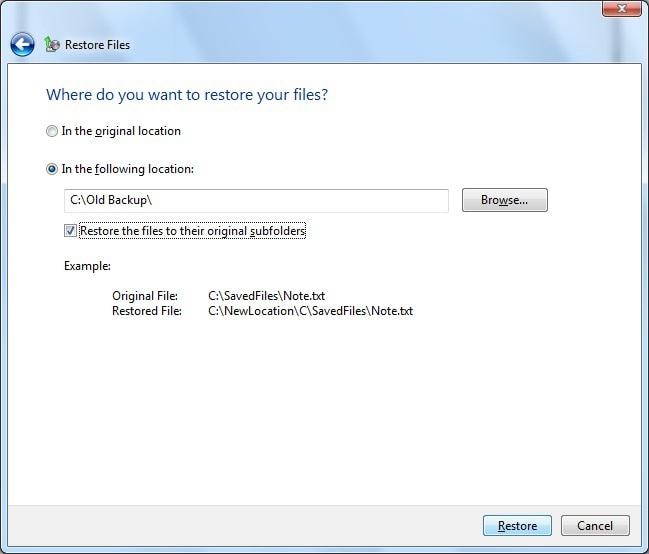
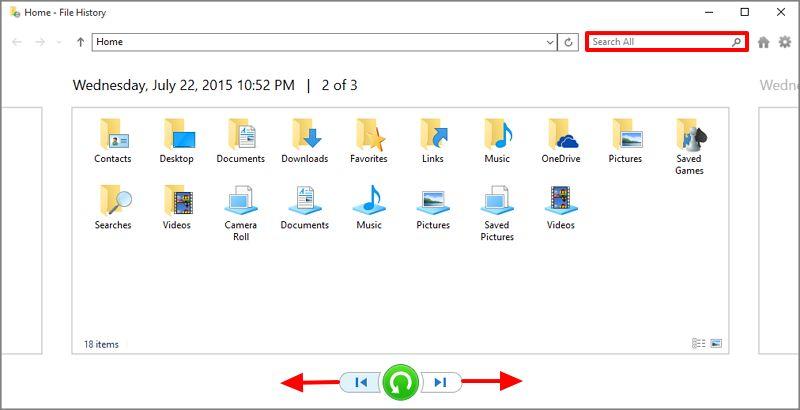
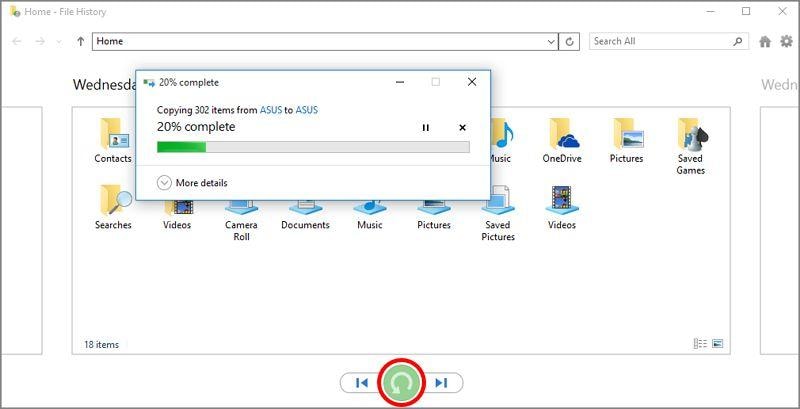

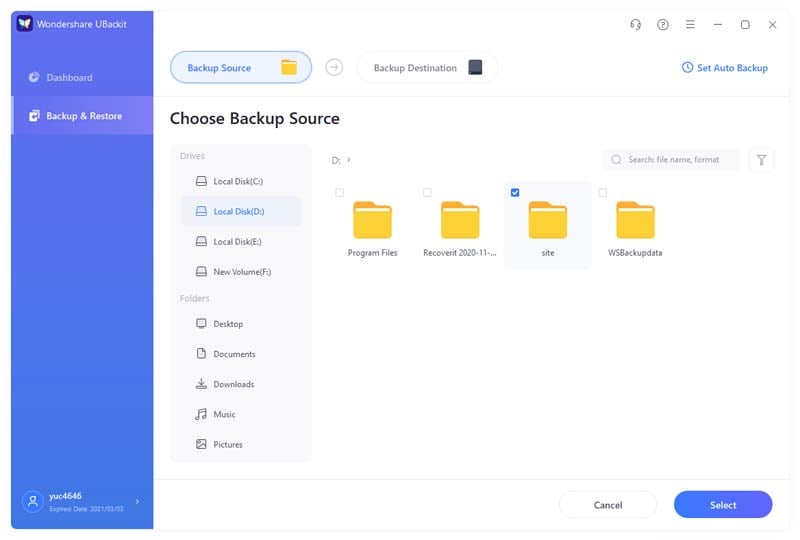

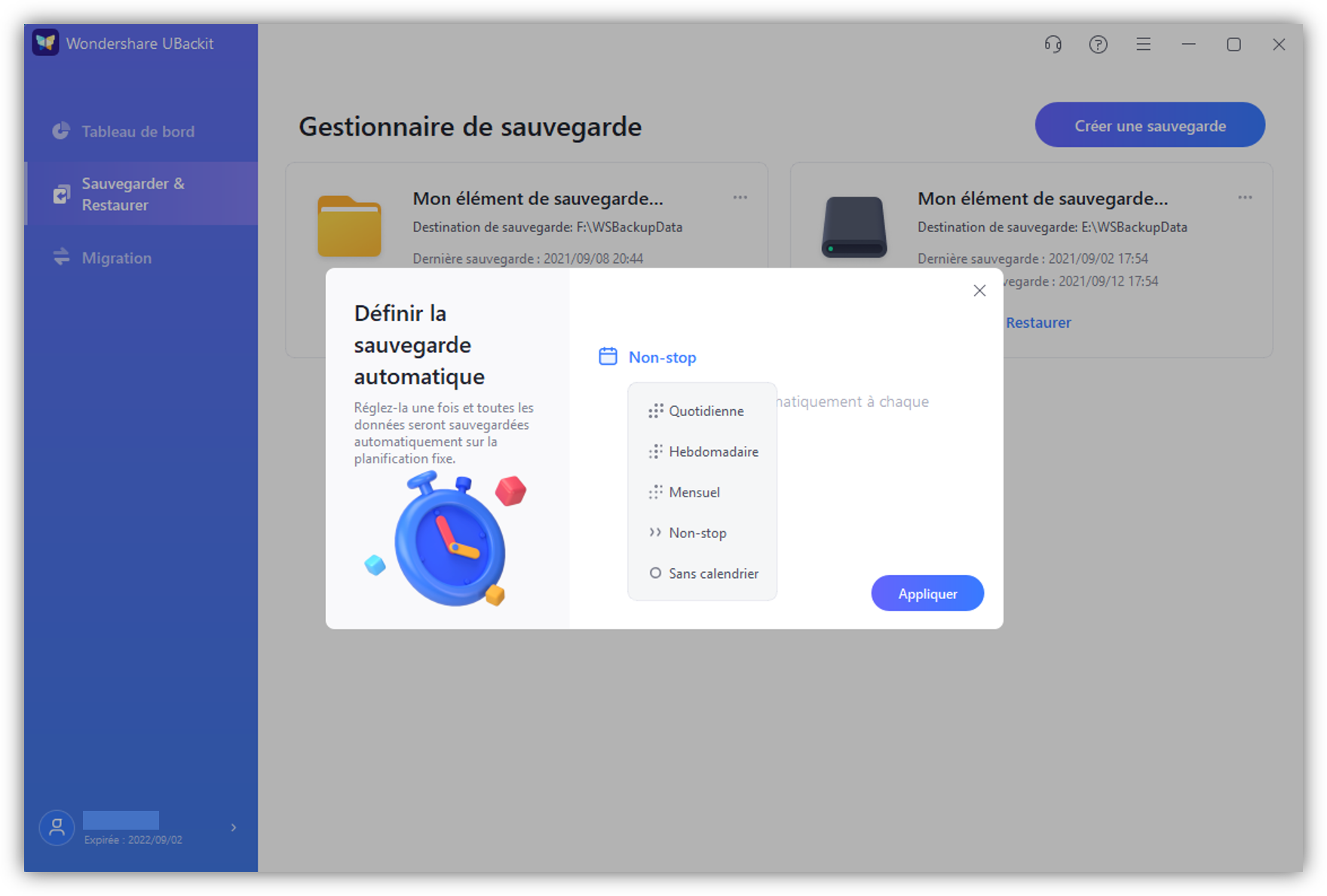
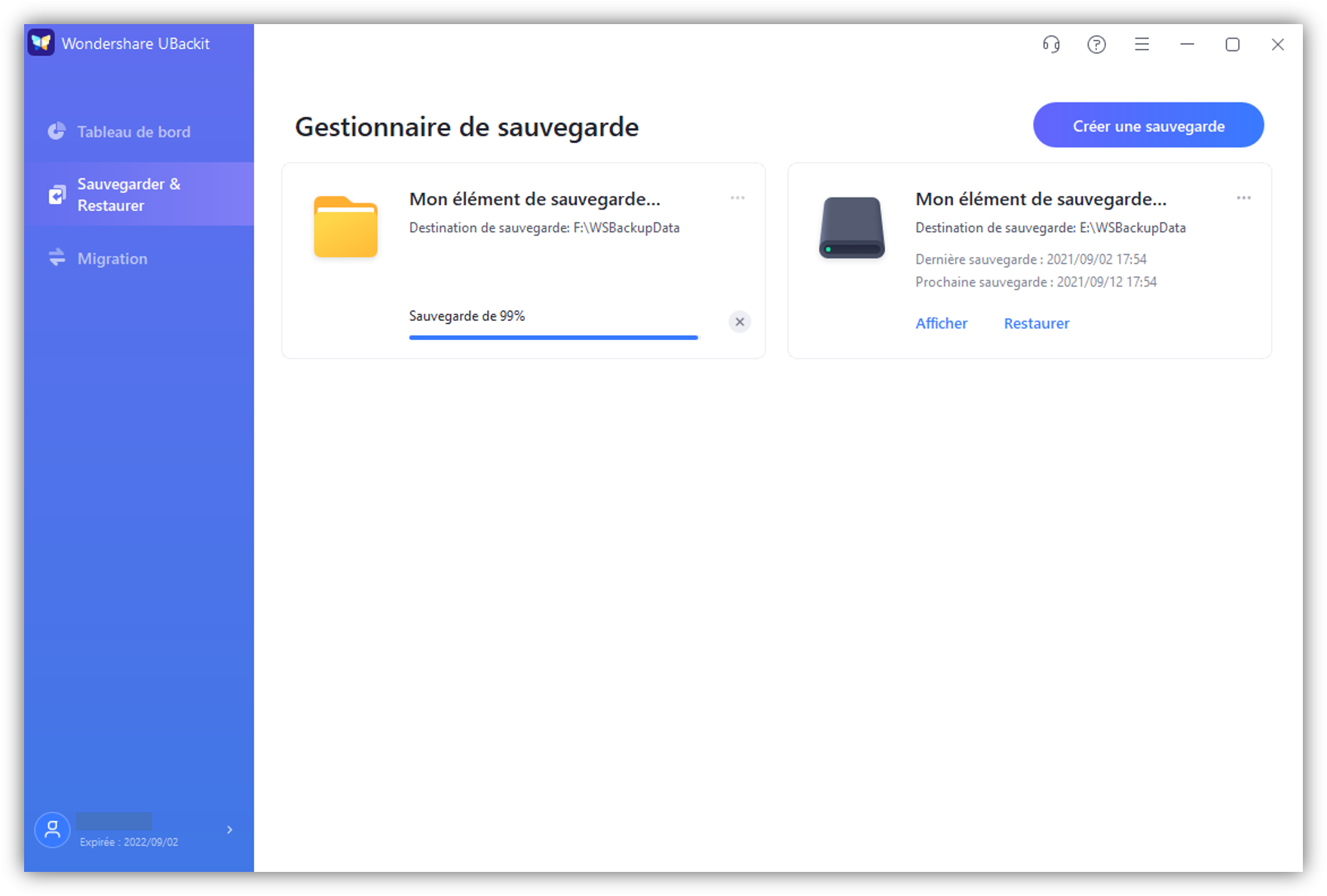
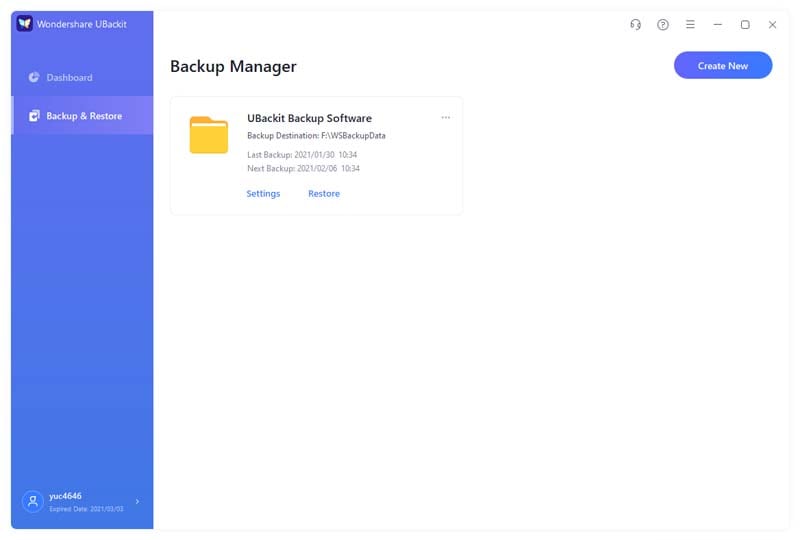
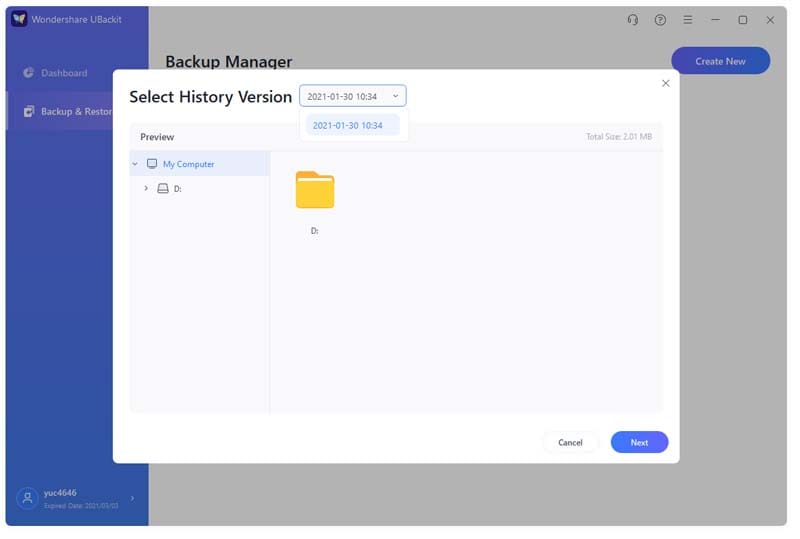
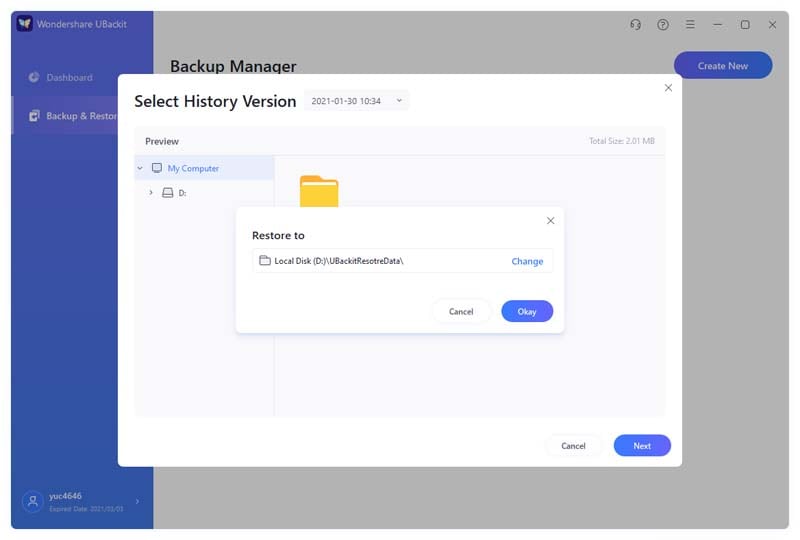
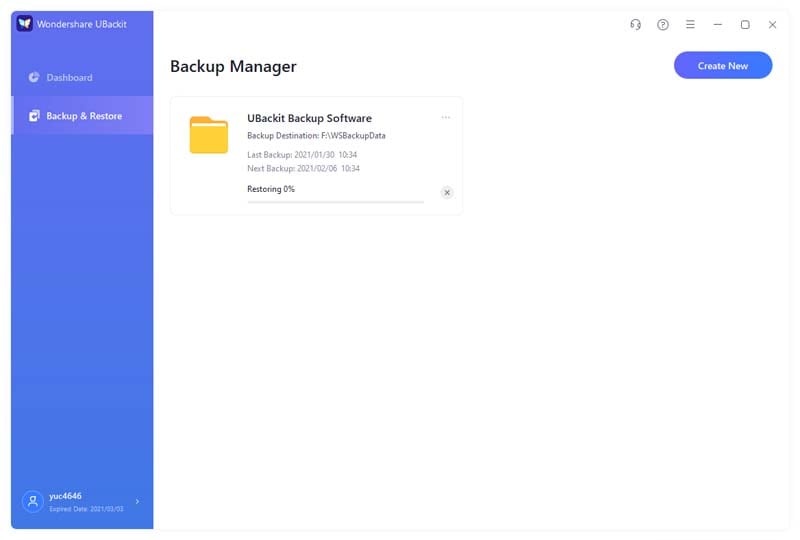
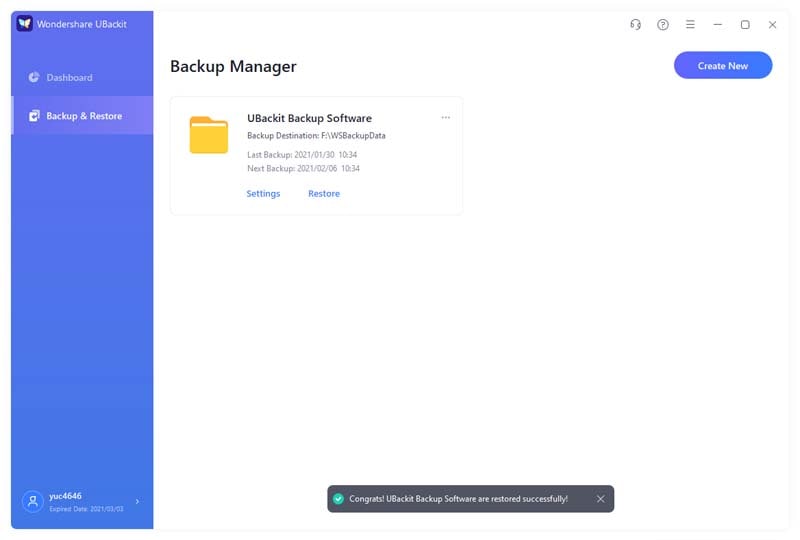
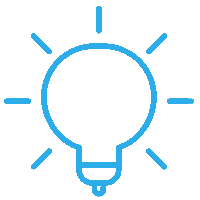
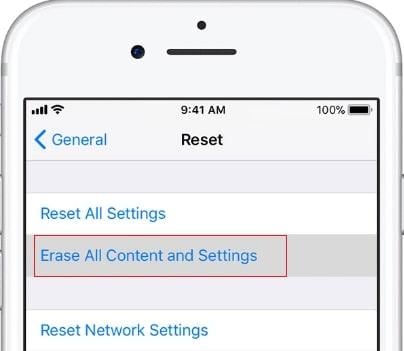
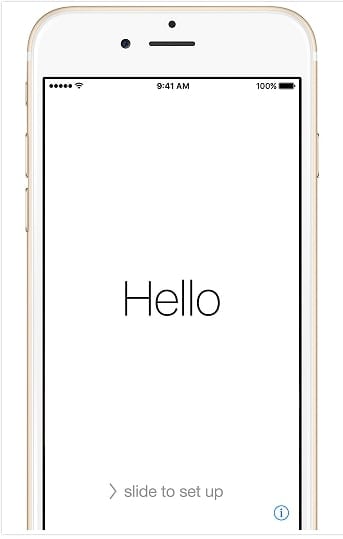
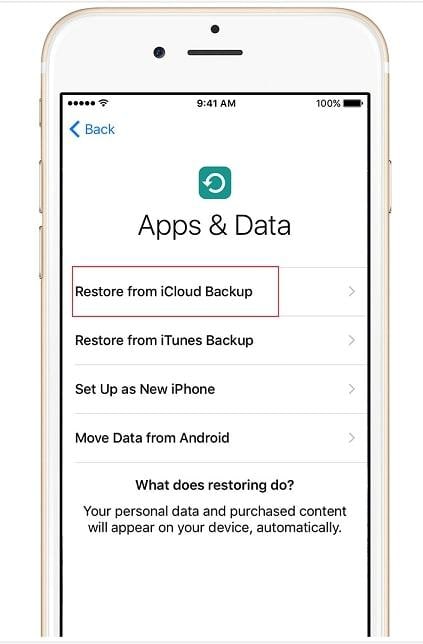
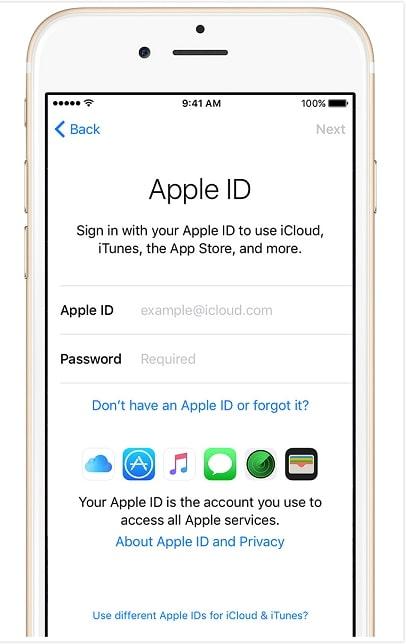
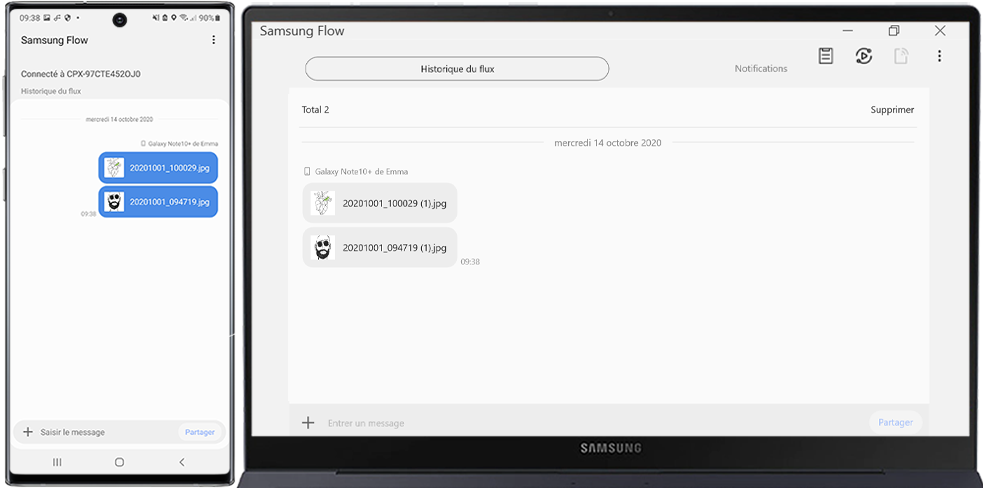
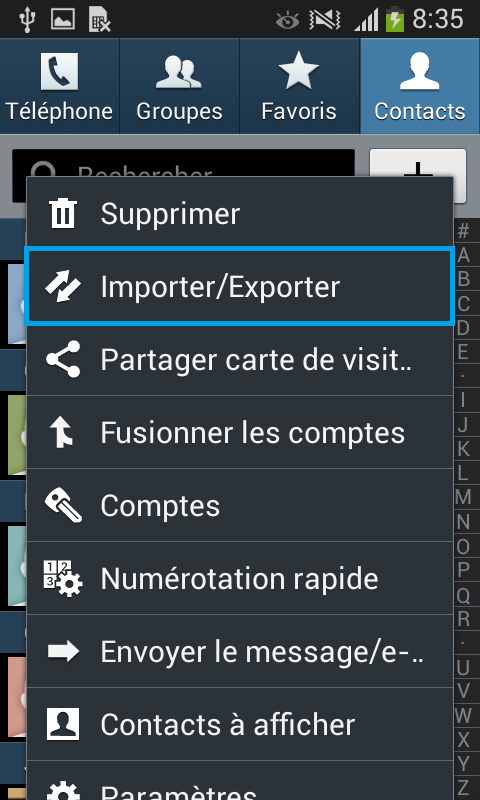
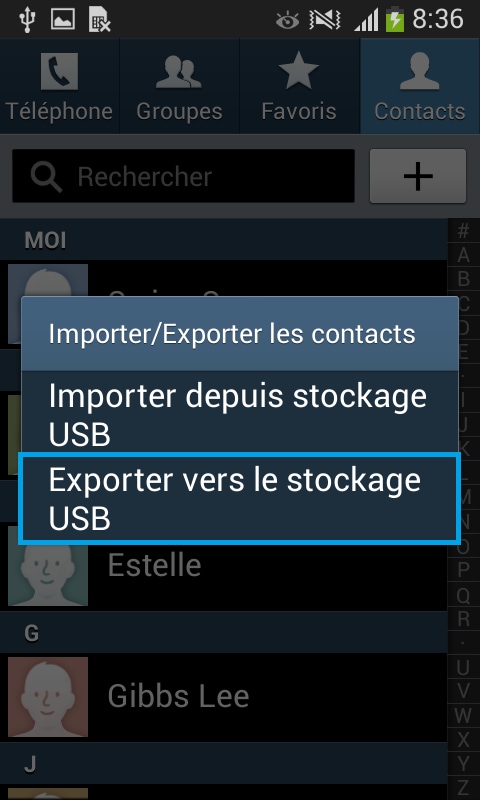
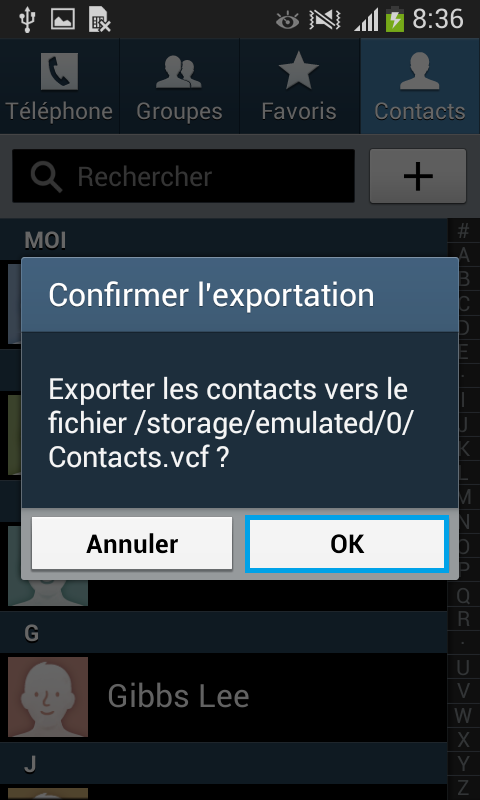
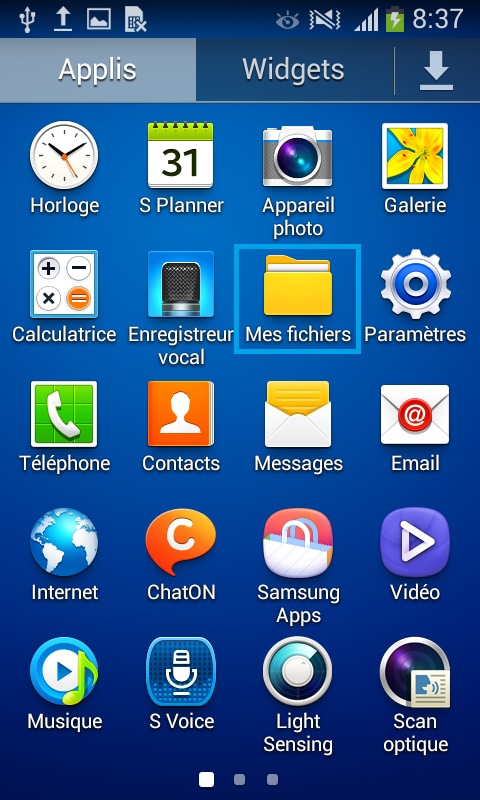
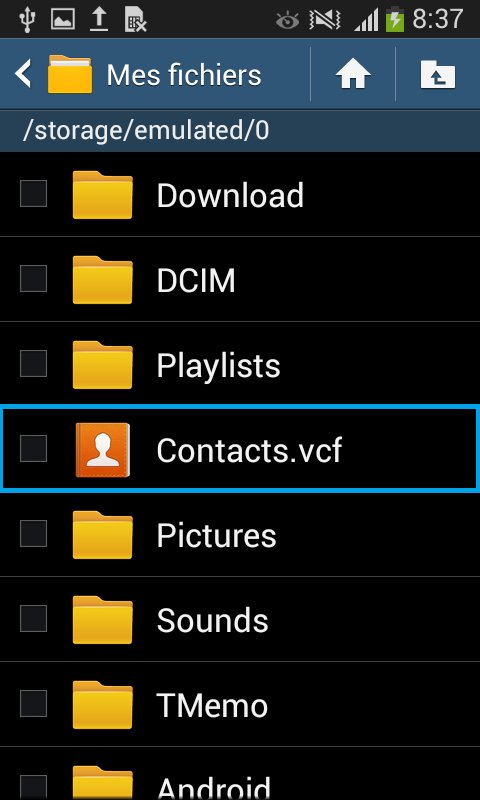
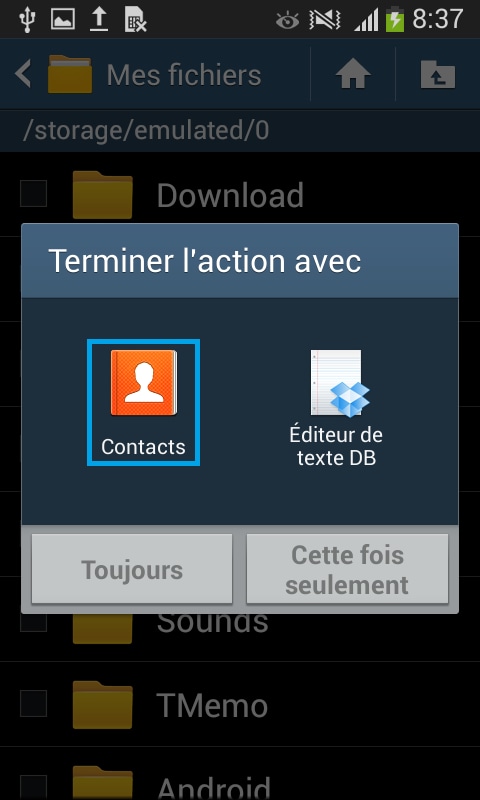
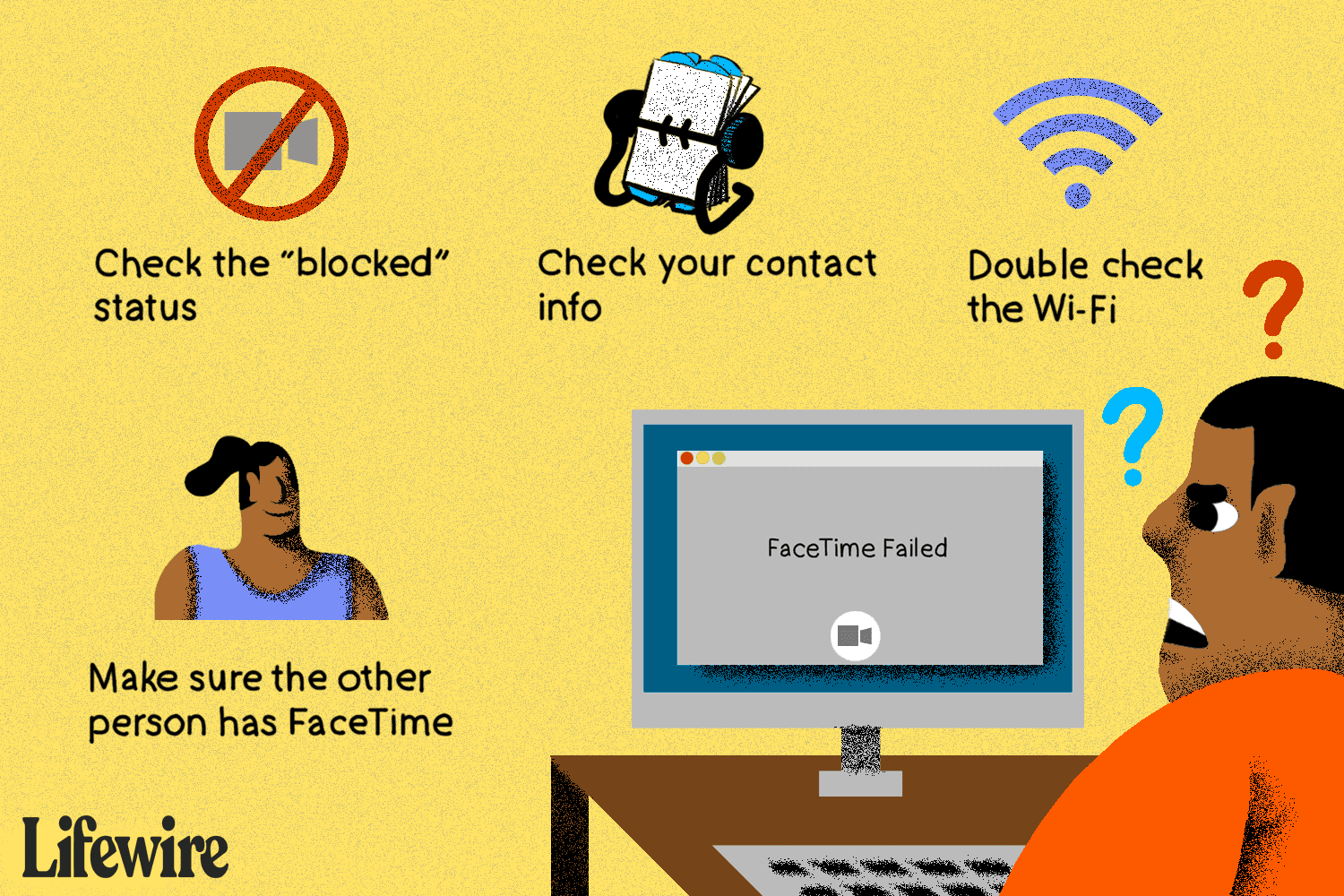
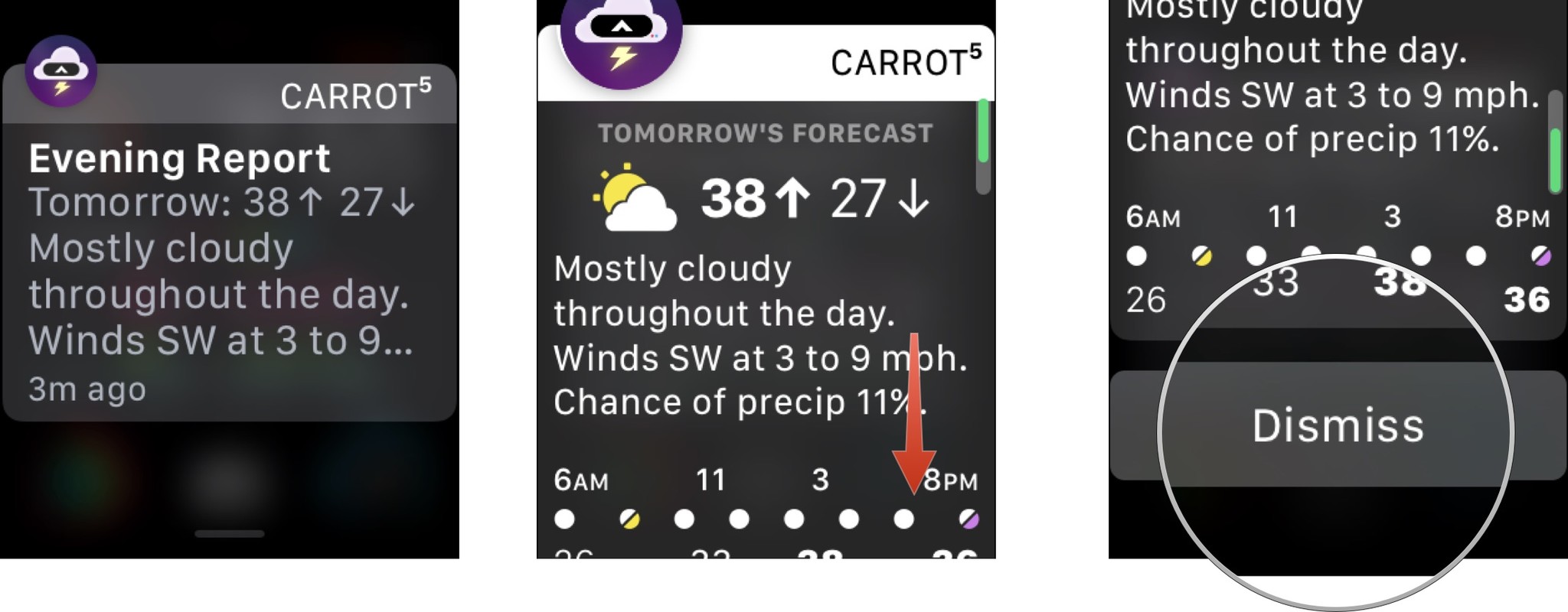
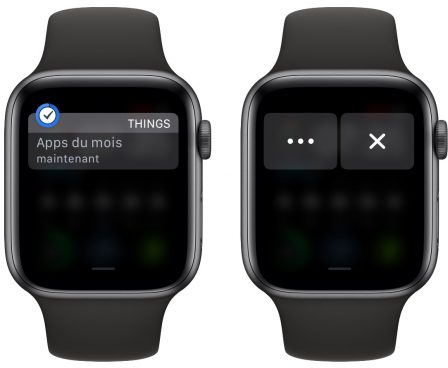

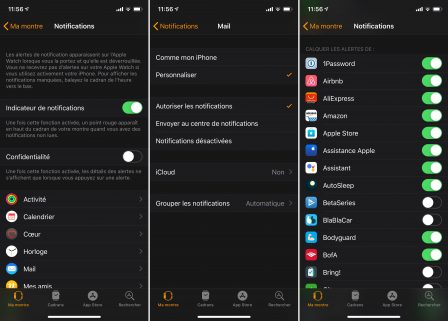
 i-nfo.fr – التطبيق الرسمي iPhon.fr
i-nfo.fr – التطبيق الرسمي iPhon.fr 
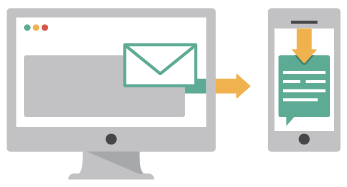 ماذا تفعل للعودة إلى الاستخدام العادي لهاتفك؟
ماذا تفعل للعودة إلى الاستخدام العادي لهاتفك؟